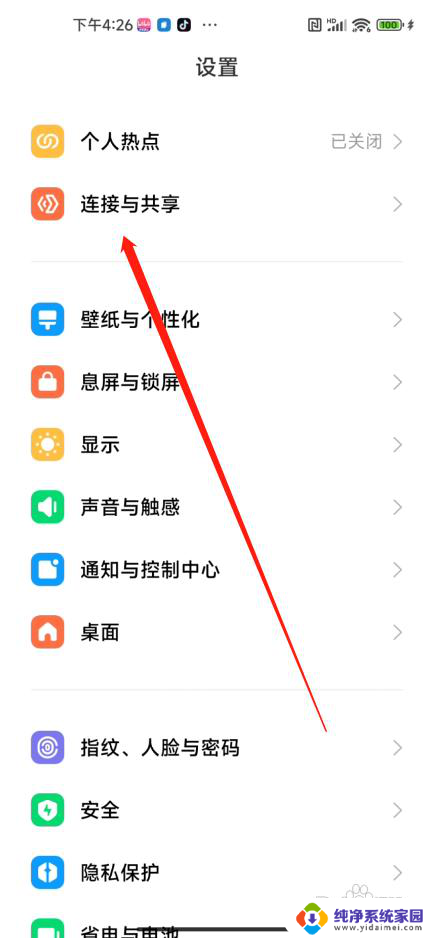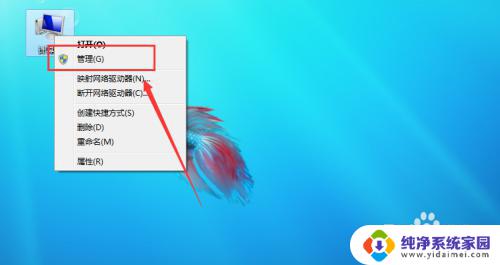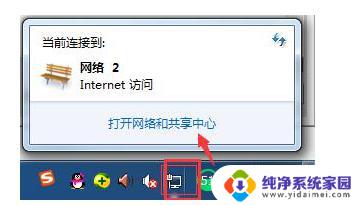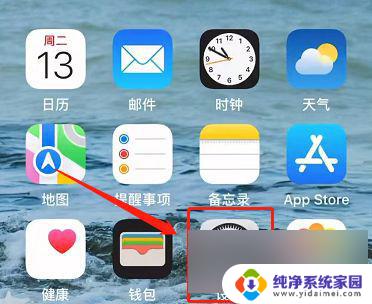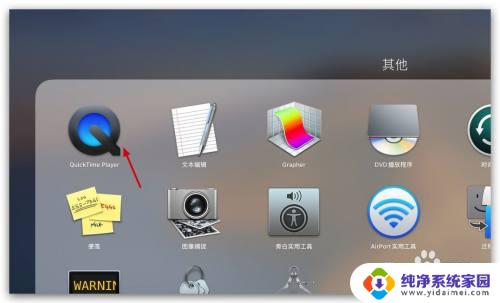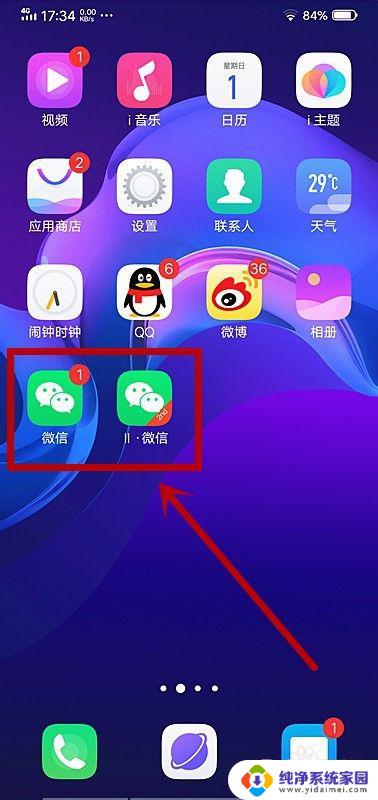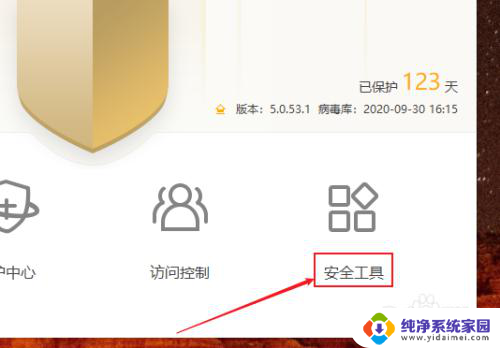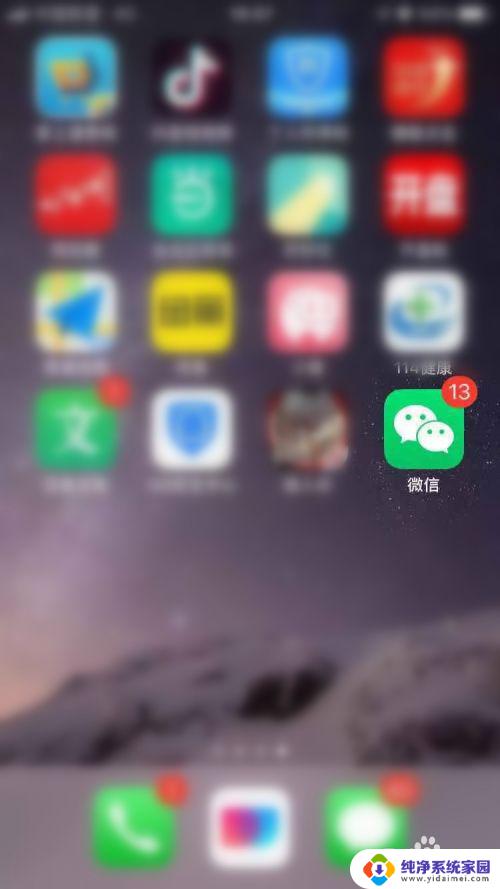屏幕键盘开机启动怎么关闭?详细步骤分享
更新时间:2023-07-22 15:49:42作者:xiaoliu
屏幕键盘开机启动怎么关闭,如今随着科技的不断发展,屏幕键盘已经成为我们日常生活中不可或缺的一部分,它的出现不仅方便了我们的操作,还提高了我们的工作效率。有时候我们也会遇到一些问题,比如开机启动时屏幕键盘自动弹出,让我们感到困扰。如何关闭屏幕键盘的开机启动呢?下面将为您详细介绍。
具体方法:
1.点击桌面左下角的 开始菜单,在打开的页面中点击 控制面板 选项。
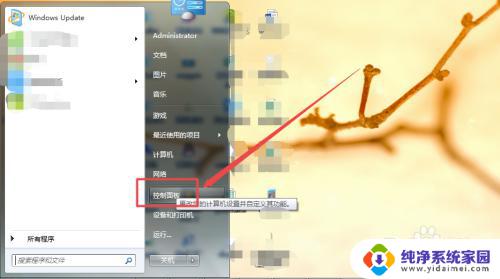
2.然后在打开的控制面板页面中找到 轻松访问 选项,然后点击它。
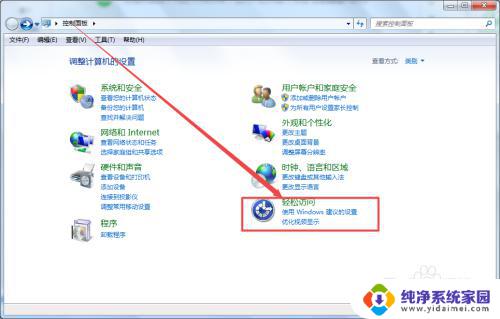
3.然后在打开的轻松访问页面中点击 轻松访问中心 选项。
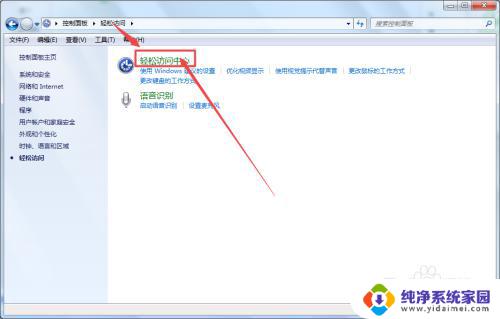
4.然后在打开的轻松访问中心页面中可以看到一个 启动屏幕键盘 的选项,点击它,然后屏幕键盘就打开了。
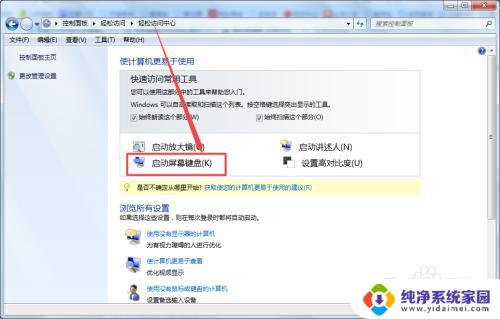
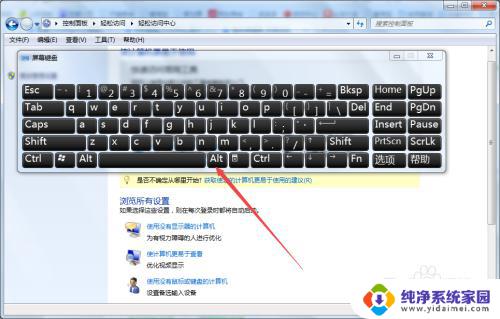
5.然后点击下面的 使用没有鼠标或键盘的计算机 选项。
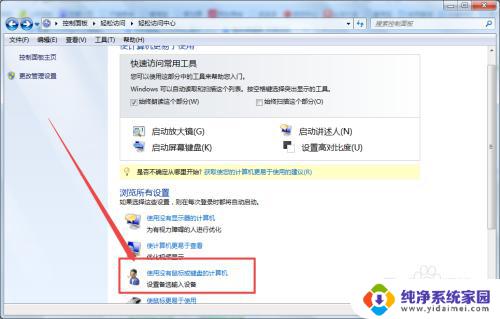
6.在打开的页面中可以看到 使用屏幕键盘 前面框中的勾是勾上的,将它前面的勾去掉。然后点击 确定 ,这样在下次开机的时候,屏幕键盘就不会自动启动了。
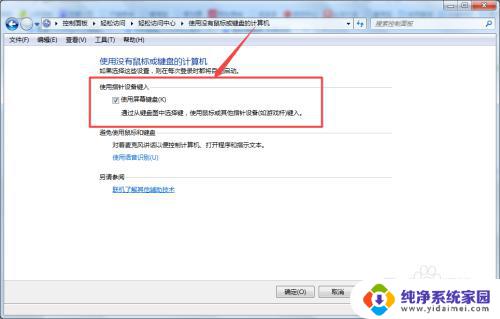
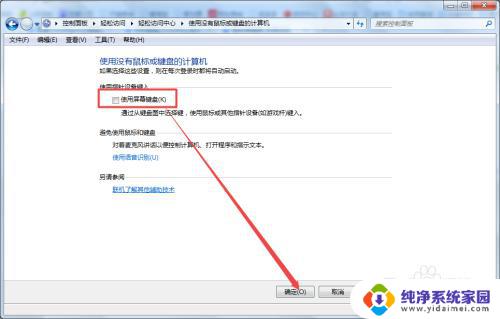
以上就是关于如何关闭屏幕键盘开机启动的全部内容,如果您遇到相同情况,可以按照本文所提供的方法来解决问题。